Jak poprawić jakość dźwięku za pomocą filtrów wysokich/niskich przepustek w odwagi
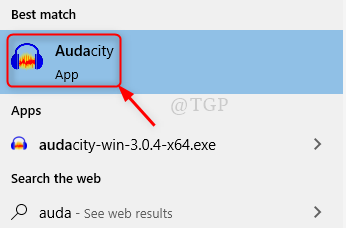
- 2520
- 250
- Juliusz Janicki
Jeśli nagrywasz piosenkę w domu lub inne miejsce, które nie jest dźwiękowe, najprawdopodobniej nagrany dźwięk otrzymuje wszystko inne dźwięk o wysokiej lub niskiej częstotliwości, co wcale nie jest pożądane. W tym celu musisz korzystać z oprogramowania Audacity, które jest bezpłatnie dostępne w Internecie. Ma to wiele dobrych funkcji do odfiltrowania szumu, niechcianej częstotliwości i może bardzo wydajnie ulepszyć dźwięk. W tym artykule pokażemy Ci, w jaki sposób można to zrobić za pomocą Audacity.
Jak poprawić jakość dźwięku za pomocą filtrów wysokich/niskich przepustek w odwagi
Krok 1: Uruchom Śmiałość aplikacja
- Naciskać Wygraj logo Klucz i typ Śmiałość.
- Potem uderz Wchodzić Klucz na klawiaturze.
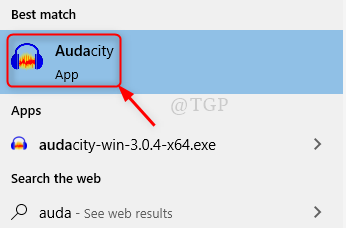
Krok 2: Otwórz plik audio, który wymaga poprawy.
- Iść do Plik na pasku menu.
- Kliknij otwarty.
- Wybierz plik i naciśnij Wchodzić.
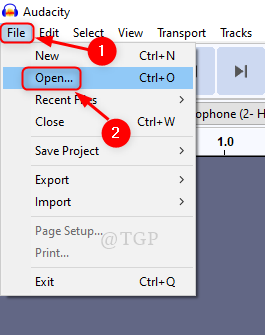
Krok 3: Redukcja szumu tła
- Wybierz pełny plik audio.
- Kliknij Efekt.
- Kliknij Redukcja szumów z listy
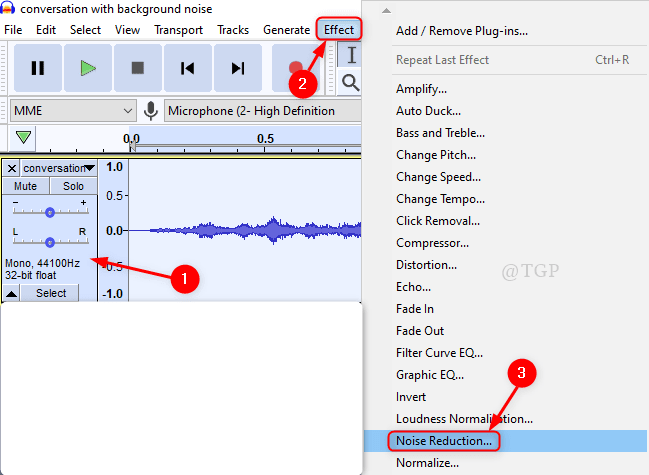
Krok 4: Ustaw następujące parametry:
- Redukcja szumów (db) do 48.
- Zachowaj wrażliwość na wartość domyślną (6 lub 7)
- Wygładzanie częstotliwości (pasma) do 0.
Następnie kliknij OK Aby zmniejszyć szum tła.
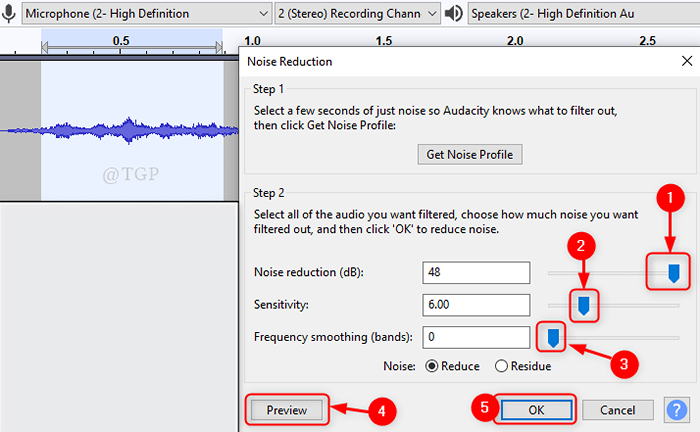
Krok 5: Po redukcji szumu zastosuj filtr dolnoprzepustowy do dźwięku.
- Wybierz plik audio.
- Kliknij Efekt
- Następnie wybierz Filtr dolnoprzepustowy z listy.
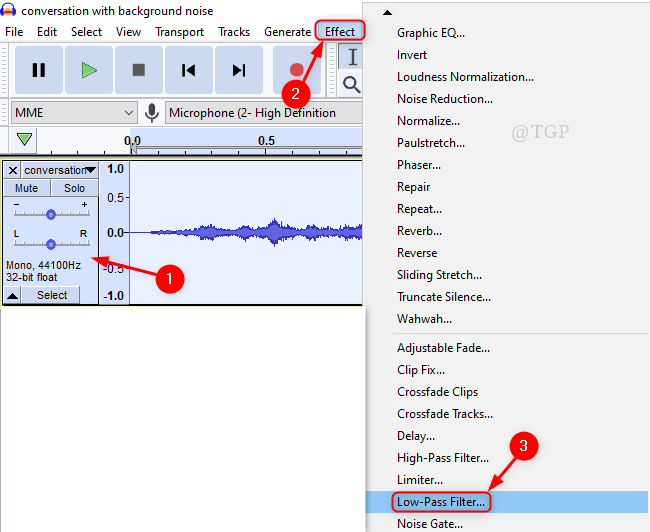
Krok 6: W oknie filtra dolnoprzepustowego,
- Ustaw wartość częstotliwości (Hz) na 85
- Kliknij Rol-Off (DB na oktawę) i wybierz 48 DB z listy rozwijanej.
- Następnie kliknij OK Aby zastosować filtr.
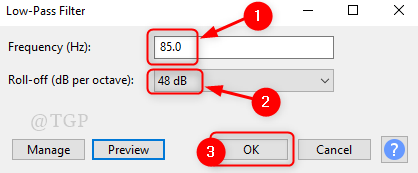
Krok 7: Teraz nadszedł czas, aby odfiltrować wysoką częstotliwość z dźwięku.
Zrobić to,
- Wybierz dźwięk.
- W pasku menu kliknij Efekt.
- Następnie wybierz Filtr o wysokim przejściu z listy.
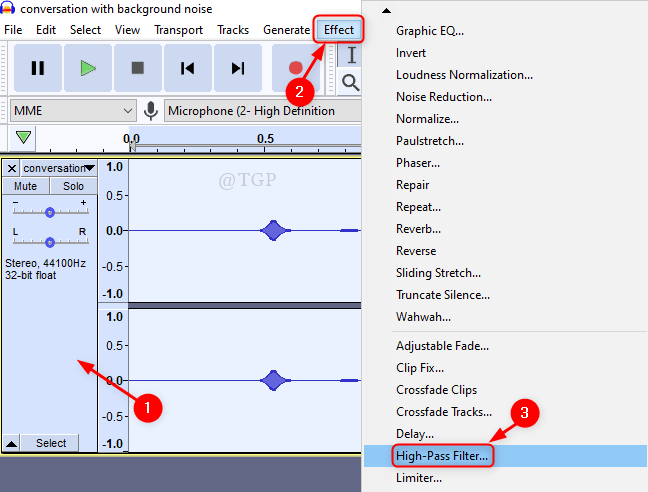
Krok 8: W oknie filtra o wysokim przejściu,
- Zmienić wartość Częstotliwość (HZ) Do 500
- Roll-off (DB na oktawę) Do 48 dB.
- Kliknij OK Aby zastosować filtr o wysokim przejściu.
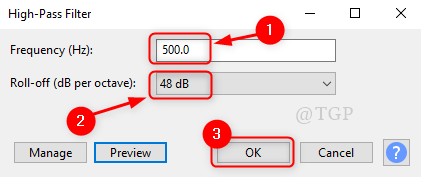
Teraz odtworz plik audio i obserwuj zmiany w ulepszeniu pliku audio.
Notatka:- Spróbuj dostosować wartości częstotliwości w oknie filtra zgodnie z intensywnością posiadanego pliku audio.
Dziękuję za przeczytanie tego artykułu.
Mam nadzieję, że było to pouczające i pomocne.
Zostaw nam komentarze, aby dowiedzieć się, czy to pomogło.
- « Jak korzystać z funkcji selekcji Odwrócenia w systemie Windows 11
- Jak znaleźć adres IP routera w systemie Windows 11 »

